
【Zoom】映像リモートセッション参加時の注意
弊社で立ち上げたZoomミーティングルーム経由で映像をリモートでチェックする際のお客様側の注意点です。
「会話」はスムーズにできていても「映像と音声」をZoomで受信する場合、見る側のネットワーク環境はより良い環境が必要になります。
リモートセッション当日ではなく前日など余裕を持ったネットワーク環境の検証が必要になります。
Wifi環境よりも有線LANがベスト
Wifiは仕様上、混雑すると一気にネットワーク速度・反応速度が落ちてしまいます。安定した映像の受信には無線よりも有線LANが最適です。
Wifiの速度とレイテンシの確認
有線LAN環境が準備できない場合は4G回線、無線LAN環境の品質を調査する必要があります。
Googleで"speedtest"と検索すると以下のように「速度テストを実行」ボタンが表示されます。(Googleのネットワーク速度確認ページに飛びます)
速度テストが終わると「インターネット速度テスト」が表示されます。

左の【ダウンロード】の箇所を御覧ください。
Zoomは以下の要件を満たしていると映像と音声が安定し、途切れにくいです。
・【ダウンロード】速度が5Mbps以上
・レイテンシ50ミリ秒以下 (10ミリ秒以下ですと非常に快適です)
※Wifi環境で以下を満たせない場合は有線LANをお試しください。
※Zoomで映像を受信する場合、速度よりも「レイテンシ」の少なさが特に重要になります。
以上の要件が満たせない場合は残念ながらZoomでスムーズに映像と音声を確認することができません。お客様側でより良いネットワーク環境をお探しください。
快適にZoomをお使いいただくハードウェア条件
・【リモートセッション】時にiOSデバイスはおすすめいたしません
・Windows/MACOS の専用アプリ環境をおすすめいたします。
・iOSよりもAndoroid環境をおすすめいたします。
※WEBブラウザ版は極端に低画質なためおすすめいたしません
弊社でZoomアプリをテストしましたがリモートセッションにiOSアプリはやや不向きです。
Zoom iOSアプリ環境のデメリット
・高遅延 (他の環境に比べ【遅延】が大きいです)
・低画質(fpsのカクツキが多めです)
・低音質 (iOSは他のデバイスより音質が良くありません)
・iphone/iPad Proの比較的新しい機種で「セーフフレームが狭い」、「画角が偏る」症状がおきます
※2020/05/18時点の独自見解です
※今後改善される可能性がございます
最新のiPhone/iPad Proなどで中心がずれる、セーフフレーム約83%かつ画面が右に偏る現象が起きます。
配信時のディレイも悪い状況ですと約1/2秒と大きめです。
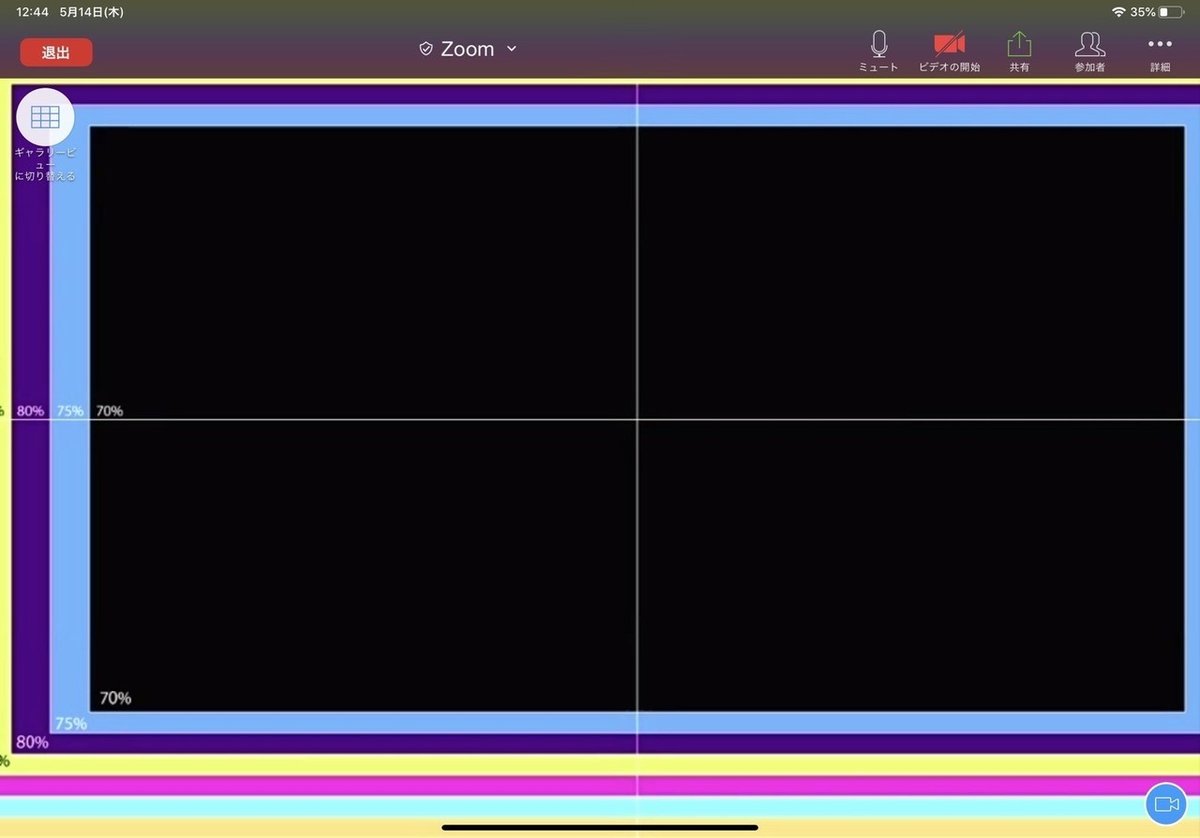
Zoom接続時のネットワーク環境を確認する
Windows/MACOSのZoomアプリではネットワークの状況を詳細に確認できる「統計情報」があります。
スムーズに受信できない場合はここを確認お願いします。
■CPU使用率が高い場合
Zoom以外の高負荷なアプリケーションを終了させてください。
赤い文字で警告が表示されます。

■Zoomの「パケット損失」を確認する
統計情報の「オーディオ」「ビデオ」タブをご確認ください。
Zoomは「パケット損失」が40%までは「会話」が成立する独自の配信技術がウリです。ただし「映像と音声」を業務レベルで配信となると3%以下が望ましいです。
同様に【レイテンシ】も【ジッター】も少ないほど快適に映像を受信することができます。
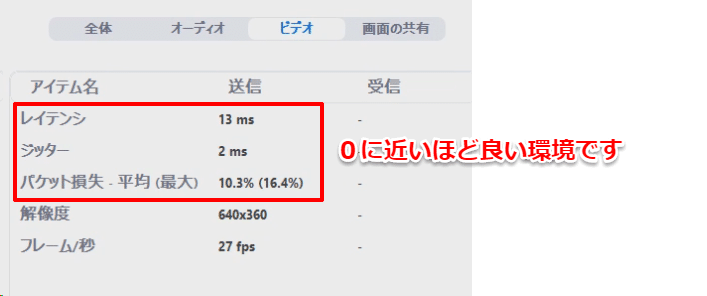
written by kuboe

